एंड्रॉइड 12 पर कीनमास्टर काम नहीं कर रहा है, इसे कैसे ठीक करें?
अनेक वस्तुओं का संग्रह / / April 29, 2023
स्मार्टफोन पर वीडियो संपादित करते समय वीडियो संपादकों को न्यूनतम कार्यात्मकताएं मिलती हैं। एंड्रॉइड स्पेस में, ऐसे कई वीडियो एडिटिंग ऐप नहीं हैं, जिनका उपयोग मुफ्त में किया जा सकता है, जिनमें शानदार कार्यक्षमता हो। लेकिन सबसे व्यापक रूप से उपयोग और सराहना की जाने वाली वीडियो संपादन अनुप्रयोगों में से एक किनेमास्टर है। एक अर्ध-अनुभवी वीडियो संपादक के लिए जो जानता है कि वह क्या कर रहा है, किनेमास्टर उनके स्मार्टफोन पर एक मूल्यवान उपकरण है। अधिकांश स्मार्टफोन वीडियो एडिटिंग ऐप्स प्रदान करने वाली आवश्यक सुविधाओं के शीर्ष पर, किनेमास्टर उपयोगकर्ता के लिए व्यक्तिगत नियंत्रण का एक अतिरिक्त बिट प्रदान करता है।
लेकिन हाल ही में, कुछ किनेमैस्टर उपयोगकर्ताओं ने एंड्रॉइड 12 स्मार्टफोन पर ऐप का उपयोग करते समय समस्या होने की सूचना दी है। आवेदन काम नहीं कर रहा है। यदि आप इन परेशान उपयोगकर्ताओं में से एक हैं, तो यह लेख आपकी सहायता करेगा। यहां, हमने कुछ मानक समाधान सूचीबद्ध किए हैं जिन्हें आप इस समस्या को हल करने का प्रयास कर सकते हैं। तो बिना किसी और हलचल के, आइए इसमें शामिल हों।
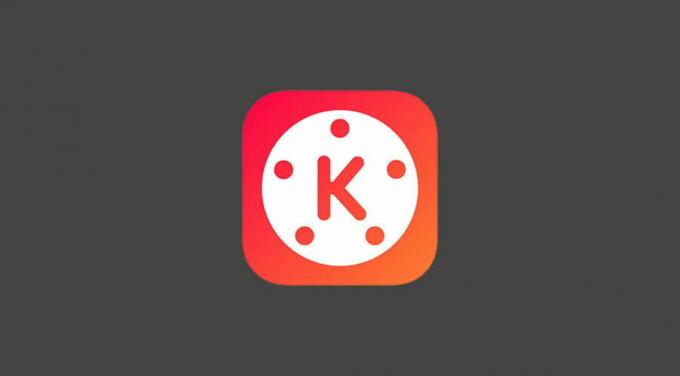
पृष्ठ सामग्री
-
एंड्रॉइड 12 पर काम नहीं कर रहे कीनेमास्टर को कैसे ठीक करें?
- अपना फोन रीस्टार्ट करें:
- ऐप को मेमोरी से साफ़ करें:
- एप्लिकेशन को बलपूर्वक रोकें:
- ऐप कैश साफ़ करें:
- ऐप डेटा साफ़ करें:
- एप्लिकेशन को अपडेट करें:
- एप्लिकेशन को पुनर्स्थापित करें:
- अपने फ़ोन को फ़ैक्टरी रीसेट करें:
- Google और Spotify को रिपोर्ट करें:
एंड्रॉइड 12 पर काम नहीं कर रहे कीनेमास्टर को कैसे ठीक करें?
आपको यहां बताए गए सभी समाधानों को एक के बाद एक करके तब तक आजमाना चाहिए, जब तक कि आपकी समस्या का समाधान नहीं हो जाता।
अपना फोन रीस्टार्ट करें:
एक साधारण सुधार जिसे आप आज़मा सकते हैं, वह है पुनरारंभ करना। अधिकांश सॉफ़्टवेयर समस्याओं को अधिकांश इलेक्ट्रॉनिक उपकरणों के एकल पुनरारंभ के साथ ठीक किया जा सकता है। और Android फ़ोन कोई अपवाद नहीं है।
- वॉल्यूम अप + पावर बटन को दबाकर रखें।
- आपको अपनी स्क्रीन पर रीस्टार्ट बटन पॉप अप दिखाई देगा। इस पर टैप करें और तब तक प्रतीक्षा करें जब तक कि फोन अपने आप रीस्टार्ट न हो जाए।
यदि पुनरारंभ करने से आपकी समस्या हल नहीं होती है, तो अगले समाधान का प्रयास करें।
विज्ञापनों
ऐप को मेमोरी से साफ़ करें:
कभी-कभी पुनरारंभ करना सरल सॉफ़्टवेयर समस्याओं को समाप्त करने के लिए पर्याप्त नहीं होता है। आपको रीसेंट ऐप्स मेन्यू से क्लियर करना होगा। उसके लिए, स्क्रीन के नीचे से खींचें, और आप देखेंगे कि आपकी स्क्रीन पर हाल के ऐप्स मेनू दिखाई देंगे। मेमोरी से हटाने के लिए इस लिस्ट से किनेमास्टर ऐप को स्वाइप करें। एक बार ऐप को आपकी मेमोरी से हटा दिए जाने के बाद, इसे फिर से लोड करें। अब, एप्लिकेशन को फिर से उपयोग करने का प्रयास करें।
अगर यह अभी भी ठीक से काम नहीं करता है, तो अगले समाधान का प्रयास करें।
एप्लिकेशन को बलपूर्वक रोकें:
एंड्रॉइड के पास सेटिंग मेनू से एप्लिकेशन को बलपूर्वक रोकने का विकल्प है। यह स्मार्टफोन के अग्रभूमि या पृष्ठभूमि में चल रहे किसी एप्लिकेशन के सभी संभावित उदाहरणों को समाप्त करता है। यह आपके किनेमास्टर एप्लिकेशन समस्या के साथ भी मदद कर सकता है।
- अपने फ़ोन पर सेटिंग्स खोलें।
- ऐप्स पर जाएं।
- दिखाई देने वाले ऐप्स की सूची में किनेमास्टर को खोजें। एक बार जब आप इसे पा लें, तो उस पर टैप करें।
- इसके बाद फोर्स स्टॉप बटन पर टैप करें। यह आपके फोन पर एप्लिकेशन को पूरी तरह से बलपूर्वक समाप्त कर देगा।
- अब एप्लिकेशन को फिर से ओपन करें।
अगर यह अभी भी ठीक से काम नहीं करता है, तो अगले समाधान का प्रयास करें।
विज्ञापनों
ऐप कैश साफ़ करें:
तेज और निर्बाध अनुभव सुनिश्चित करने के लिए प्रत्येक एप्लिकेशन के लिए कैश को स्मार्टफोन पर संग्रहीत किया जाता है। लेकिन अगर कैशे डेटा के साथ कोई समस्या है, तो यह ऐप की सामान्य कार्यक्षमता को भी प्रभावित करेगा। किनेमास्टर एप्लिकेशन के साथ भी, यह समस्या हो सकती है। इसे ठीक करने के लिए, आपको ऐप कैश को साफ़ करना होगा।
- अपने फ़ोन पर सेटिंग्स खोलें।
- ऐप्स पर जाएं।
- दिखाई देने वाले ऐप्स की सूची में किनेमास्टर को खोजें। एक बार जब आप इसे पा लें, तो उस पर टैप करें।
- इसके बाद स्टोरेज पर टैप करें।
- क्लियर कैश पर टैप करें।
- अंत में, अपनी कार्रवाई की पुष्टि करने के लिए फिर से कैश साफ़ करें पर टैप करें।
यदि कैश डेटा साफ़ करने से आपकी किनेमास्टर काम नहीं कर रही समस्या ठीक नहीं होती है तो अगले समाधान का प्रयास करें।
ऐप डेटा साफ़ करें:
एंड्रॉइड फोन पर कोई भी एप्लिकेशन समय के साथ डेटा एकत्र करता है। इसमें लॉगिन, उपयोग और बहुत कुछ के बारे में जानकारी शामिल है। यदि एप्लिकेशन डेटा में कोई असंगतता है, तो यह ऐप की सामान्य कार्यक्षमता को भी प्रभावित करेगा। किनेमास्टर एप्लिकेशन के साथ भी, यह समस्या हो सकती है। इसे ठीक करने के लिए, आपको ऐप डेटा साफ़ करना होगा।
विज्ञापनों
- अपने फ़ोन पर सेटिंग्स खोलें।
- ऐप्स पर जाएं।
- दिखाई देने वाले ऐप्स की सूची में किनेमास्टर को खोजें। एक बार जब आप इसे पा लें, तो उस पर टैप करें।
- इसके बाद स्टोरेज पर टैप करें।
- डेटा साफ़ करें पर टैप करें.
- अंत में, अपनी कार्रवाई की पुष्टि करने के लिए फिर से सटीक डेटा पर टैप करें।
यदि कैश डेटा साफ़ करने से आपकी किनेमास्टर काम नहीं कर रही समस्या ठीक नहीं होती है तो अगले समाधान का प्रयास करें।
एप्लिकेशन को अपडेट करें:
यदि आप किनेमास्टर के पुराने संस्करण का उपयोग कर रहे हैं और आपका फोन आपके ओईएम द्वारा प्रदान किए गए एंड्रॉइड के नवीनतम संस्करण पर चल रहा है, तो ऐप आपके ओएस के साथ असंगत हो सकता है। इसे ठीक करने के लिए आपको एप्लिकेशन को नवीनतम संस्करण में अपडेट करना होगा।
- अपने फ़ोन में Google Play Store खोलें।
- किनेमास्टर को खोजें।
- एक बार जब यह परिणाम अनुभाग में दिखाई दे, तो उस पर टैप करें।
- फिर इसे खोलने के लिए ऐप पर टैप करें। इसके आगे आपको एक अपडेट बटन दिखाई देगा।
- अपडेट बटन पर टैप करें और इंस्टॉलेशन पूरा होने तक प्रतीक्षा करें।
स्थापना पूर्ण होने के बाद, किनेमास्टर एप्लिकेशन को फिर से खोलें। यदि इसके बाद भी आपको अचानक क्रैश या रुकावट का सामना करना पड़ता है, तो अगले समाधान का प्रयास करें।
एप्लिकेशन को पुनर्स्थापित करें:
कभी-कभी केवल एप्लिकेशन को अपडेट करना ही काफी नहीं होता है। आपको अपने फोन से ऐप को पूरी तरह से अनइंस्टॉल करने या हटाने की आवश्यकता हो सकती है और फिर इसे अपने फोन पर फिर से इंस्टॉल करने का प्रयास करें।
- अपने फ़ोन पर सेटिंग्स खोलें।
- ऐप्स पर जाएं।
- दिखाई देने वाले ऐप्स की सूची में किनेमास्टर को खोजें। एक बार जब आप इसे पा लें, तो उस पर टैप करें।
- अनइंस्टॉल पर टैप करें।
- फिर अपनी कार्रवाई की पुष्टि करने के लिए फिर से अनइंस्टॉल पर टैप करें।
- अनइंस्टॉल पूरा होने तक प्रतीक्षा करें। इसके बाद अपने फोन को रीस्टार्ट करें।
- पुनरारंभ करने के बाद, अपने फ़ोन पर Google Play Store खोलें।
- किनेमास्टर को खोजें।
- एक बार जब यह परिणाम अनुभाग में दिखाई दे, तो उस पर टैप करें।
- फिर इसे खोलने के लिए ऐप पर टैप करें। इसके आगे आपको एक इंस्टॉल बटन दिखाई देगा।
- इंस्टॉल बटन पर टैप करें और इंस्टॉलेशन पूरा होने तक प्रतीक्षा करें।
यदि आप इसके बाद भी ऐप में अचानक क्रैश और पॉज़ का सामना करते हैं, तो अगले समाधान का प्रयास करें।
अपने फ़ोन को फ़ैक्टरी रीसेट करें:
विज्ञापन
अगली चीज़ जो आप आज़मा सकते हैं वह है फ़ैक्टरी रीसेट। फ़ैक्टरी रीसेट आपके फ़ोन पर सब कुछ साफ़ कर देता है, और आपका फ़ोन वैसे ही बूट हो जाता है जैसे आपने पहली बार खरीदा था। इस प्रक्रिया को आगे बढ़ाने से पहले अपने लिए महत्वपूर्ण किसी भी चीज़ का बैकअप लेना याद रखें।
- अपने फ़ोन पर सेटिंग्स खोलें।
- सिस्टम सेटिंग्स पर जाएं।
- बैक अप और रीसेट पर टैप करें।
- फ़ैक्टरी रीसेट पर जाएँ।
- अपनी कार्रवाई की पुष्टि करने के लिए "फ़ैक्टरी रीसेट" पर टैप करें।
आपके फ़ोन का इंटरफ़ेस भिन्न हो सकता है। उपरोक्त चरणों का पालन करने से आपको फ़ैक्टरी रीसेट विकल्प नहीं मिलेगा। लेकिन आप अपने सेटिंग मेनू के खोज बार में "फ़ैक्टरी रीसेट" खोज सकते हैं, और परिणाम अनुभाग में विकल्प दिखाई देगा।
यदि किनेमास्टर अभी भी ठीक से काम नहीं करता है, तो अगले समाधान को आजमाएं।
Google और Spotify को रिपोर्ट करें:
यदि उपरोक्त में से किसी भी समाधान ने आपके लिए काम नहीं किया, तो आपको इस बग के बारे में किनेमास्टर को रिपोर्ट करनी चाहिए। वे आपको जवाब देंगे या समस्या को ठीक करने के लिए अपडेट जारी करेंगे। दोबारा, यदि यह एक डिवाइस-विशिष्ट समस्या है, तो उन्हें इसमें आपकी सहायता करने में भी सक्षम होना चाहिए।
तो यह सब Android 12 पर काम नहीं कर रहे KineMaster को ठीक करने के बारे में है। यदि इस लेख के बारे में आपके कोई प्रश्न या प्रश्न हैं, तो नीचे टिप्पणी करें, और हम आपसे संपर्क करेंगे। इसके अलावा, पर हमारे अन्य लेख देखें आईफोन टिप्स और ट्रिक्स,एंड्रॉइड टिप्स और ट्रिक्स, पीसी टिप्स और ट्रिक्स, और भी बहुत कुछ अधिक उपयोगी जानकारी के लिए।



